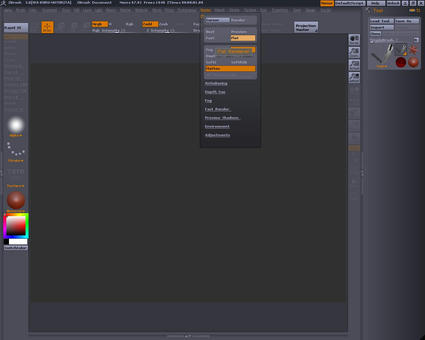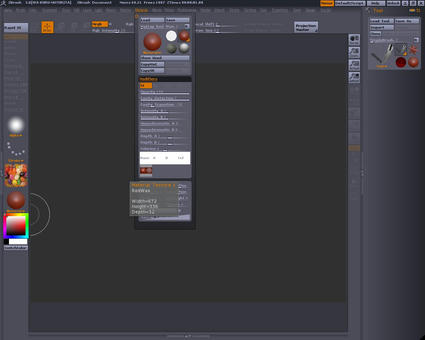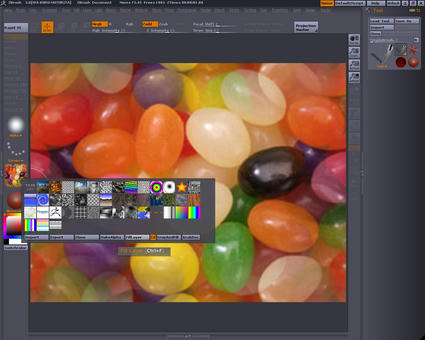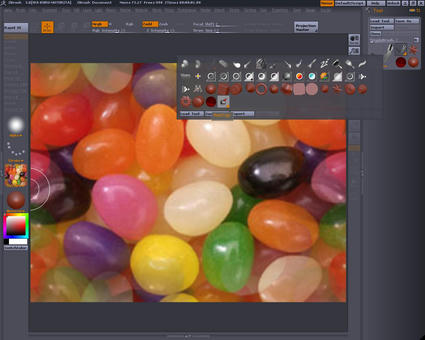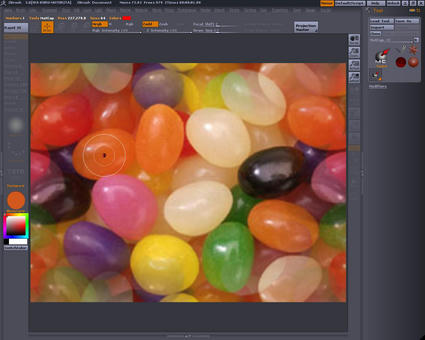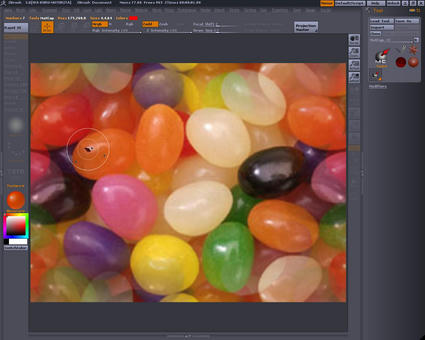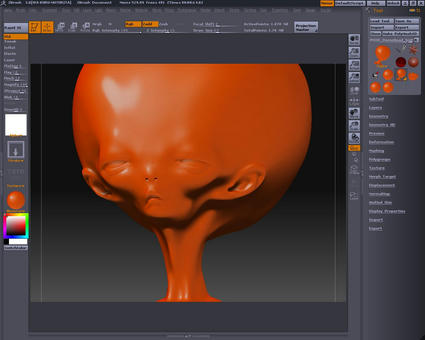ZBrushであそびましょう
|
※この場合はグミの質感を取り込みたいだけなので、写真はその都度取り替えてください Material はそのまま、MatCapRedWax を選択します
ここから取り込むことになります というわけで、オレンジグミにカーソルを持ってきて、基本色の上でクリック 丸いオレンジ色の円が一瞬出て消え、Materialに色が反映されます (すみません、ここら辺の作業はAltクリックで画像保存できないので、文章での説明になります・・・・・・・・・・・・・・・・どなたかマウス操作中も画像保存できる方法とかご存知の方いらっしゃいましたら教えてください) もしくは、Altキーを押しながらMatCapマーカーをクリックしても削除できます
PR
|

◎ カレンダー

◎ リンク

◎ カテゴリー

◎ フリーエリア

◎ 最新CM
[11/14 orita]
[11/14 tanaka]
[11/02 orita]
[11/02 東]
[07/30 orita]

◎ 最新記事
(12/02)
(12/04)
(11/01)
(11/01)
(11/01) 
◎ 最新TB

◎ プロフィール
HN:
orita
HP:
性別:
男性
職業:
デジタル原型師
趣味:
らくがき
自己紹介:
ZBrush3.1で立体出力中
使用ソフト:ZBrush3.1 , Metasequoia , Rhinoceros4.0 , 3d-Cort , SRP Player Pro 


◎ ブログ内検索



◎ カウンター

◎ アクセス解析


 |